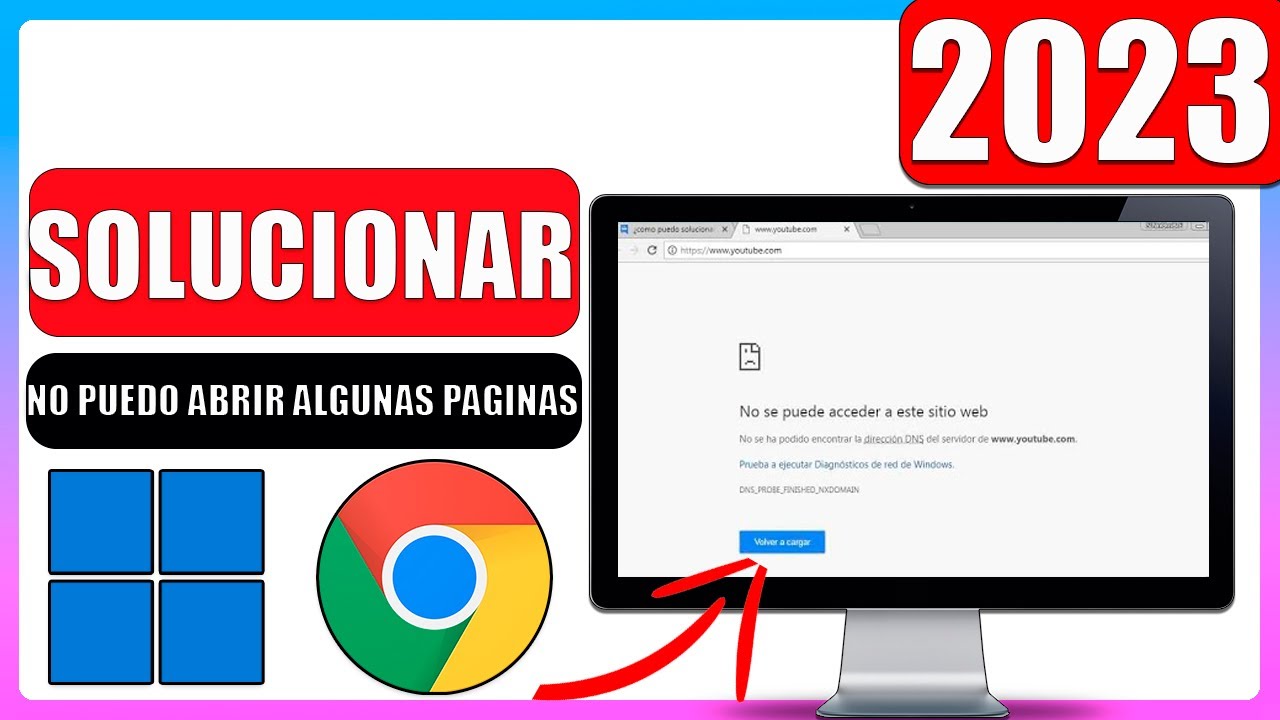¿Por qué no puedo abrir enlaces en Google Chrome? Aprende cómo solucionarlo
La frustración de los enlaces que no abren en Google Chrome
Imagina la escena: estás navegando por la web, buscando información importante, y de repente te encuentras con un enlace que parece prometedor. Haces clic con entusiasmo, pero para tu sorpresa, nada sucede. El enlace simplemente no se abre. ¿Qué está pasando? ¿Por qué no puedes acceder a ese contenido tan deseado? Tranquilo, no estás solo en este problema. Muchos usuarios de Google Chrome se han enfrentado a esta incómoda situación en algún momento de su vida digital. Sin embargo, la buena noticia es que existen soluciones para este molesto inconveniente. En este artículo, te guiaremos paso a paso sobre cómo solucionar el problema de los enlaces que se niegan a abrir en tu navegador favorito.
Comprobando la configuración de Google Chrome
Cuando te encuentras con la frustración de los enlaces que se niegan a abrir en Google Chrome, lo primero que debes hacer es comprobar la configuración de tu navegador. ¿Has realizado alguna modificación reciente que pueda estar afectando la forma en que se manejan los enlaces? Para verificar esto, ve a la configuración de Chrome haciendo clic en los tres puntos verticales en la esquina superior derecha de la ventana y selecciona “Configuración”. Una vez allí, desplázate hacia abajo hasta encontrar la sección de “Privacidad y seguridad”.
Inspeccionando las extensiones y complementos
Otro factor que puede interferir con la apertura de enlaces en Google Chrome son las extensiones y complementos instalados en tu navegador. Estas pequeñas herramientas pueden ser útiles, pero a veces pueden causar conflictos que impiden el funcionamiento correcto de los enlaces. Para verificar si alguna extensión está causando el problema, dirígete nuevamente a la configuración de Chrome y selecciona la opción de “Extensiones” en el menú lateral. Aquí, verás una lista de todas las extensiones activas en tu navegador.
Actualizando Google Chrome a la última versión
Mantener tu navegador actualizado es esencial para garantizar un rendimiento óptimo y evitar problemas como los enlaces que se niegan a abrir. Siempre es recomendable tener la última versión de Google Chrome instalada en tu dispositivo. Para comprobar si hay actualizaciones pendientes, ve a la sección de “Acerca de Chrome” en la configuración y el navegador buscará automáticamente si hay una nueva versión disponible.
Solución de problemas avanzados
Si después de realizar todas las comprobaciones anteriores sigues sin poder abrir enlaces en Google Chrome, puede ser necesario recurrir a soluciones más avanzadas. Una opción es restablecer la configuración de Chrome a sus valores predeterminados. Esto se puede hacer desde la sección de “Configuración avanzada”, donde encontrarás la opción de restablecer la configuración del navegador.
Consultar con el soporte técnico de Google Chrome
Si todos los pasos anteriores han fallado y sigues experimentando problemas para abrir enlaces en Google Chrome, puede ser el momento de contactar con el soporte técnico de Google. El equipo de ayuda de Chrome está disponible para asistirte en la resolución de cualquier inconveniente técnico que puedas estar enfrentando. Puedes encontrar información de contacto en el sitio oficial de Google Chrome.
Preguntas frecuentes sobre la apertura de enlaces en Google Chrome
¿Por qué algunos enlaces no se abren en Google Chrome?
Algunas veces, los enlaces dejan de abrirse debido a problemas de configuración del navegador, extensiones conflictivas o versiones desactualizadas de Chrome.
¿Cómo puedo saber si una extensión está causando problemas con los enlaces?
Para identificar si una extensión está provocando problemas, desactiva una por una y comprueba si los enlaces empiezan a funcionar correctamente.
¡Esperamos que este artículo haya sido útil para que puedas resolver la frustrante situación de los enlaces que no abren en Google Chrome y puedas disfrutar de una navegación sin interrupciones! Recuerda seguir estos pasos con paciencia y detenimiento para encontrar la solución que mejor se adapte a tu caso específico. Si continúas teniendo dificultades, no dudes en buscar ayuda adicional para que puedas disfrutar de una experiencia de navegación fluida y sin contratiempos en tu navegador favorito.